ใส่สีพื้นหลัง Microsoft Word 2016 / 2013
สำหรับคนที่ไม่ต้องการสีขาวของพื้นหลัง Microsoft Word 2016 / 2013 เราสามารถใส่ลูกเล่นของสีลงไปได้ ด้วยการใส่ Page Colors ลงไปใน Microsoft Word ซึ่งในการทำนั้นง่ายๆมากครับสำหรับการเปลี่ยนสีจากสีขาวไปเป็นสีอื่นๆใน Page ของ Microsoft Word โดยเราอาจจจะปรับให้เป็น Page สีต่างๆในการจัดกิจกรรม หรือเอกสารให้เราดูเด่นขึ้นอีกด้วย
การใส่สีพื้นหลัง Microsoft Word 2016 /2013
1. ทำการเปิดเอกสาร Microsoft Word
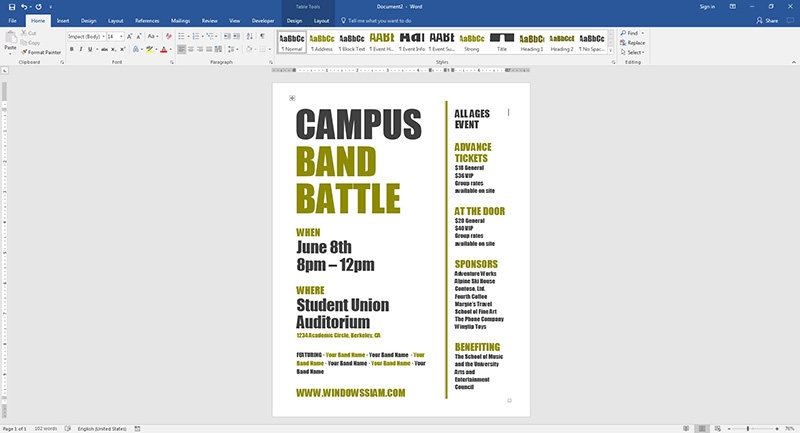
2. ไปที่ แถบ Design > เลือก Page Colors
จากนั้นทำการเลือกสีที่เราต้องการใส่ใน Microsoft Word
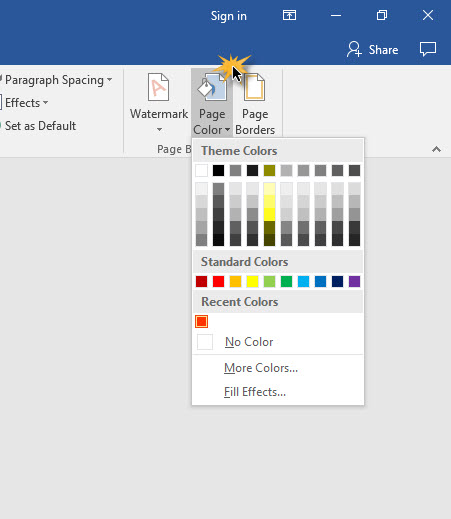
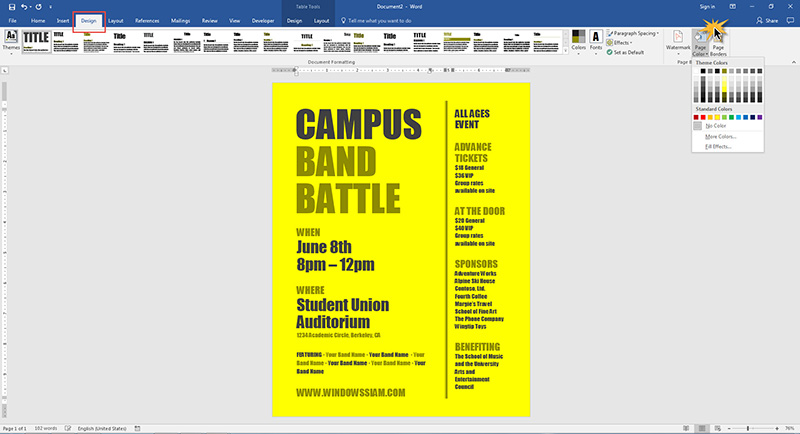
เท่านี้ก็เป็นอันเรียบร้อยสำหรับการใส่สีพื้นหลัง Microsoft Word ในการทำรายงาน หรือทำหน้าปก กิจกรรมต่างๆให้ดูสวยงามและเด่นขึ้นกว่าเดิม




ไม่มีความคิดเห็น: